Mạng Riêng Ảo (VPN) là một công cụ mạnh mẽ giúp bảo mật kết nối internet của bạn bằng cách mã hóa dữ liệu và che giấu địa chỉ IP. VPN giúp bảo vệ quyền riêng tư, bảo mật thông tin nhạy cảm và dễ dàng truy cập nội dung bị hạn chế về mặt địa lý. Cho dù bạn muốn duyệt web ẩn danh hay đảm bảo các hoạt động trực tuyến của mình được riêng tư, VPN là một công cụ không thể thiếu.
Windows 11 cho phép cấu hình VPN thông qua các tính năng tích hợp, cho phép cả người dùng mới bắt đầu và người dùng nâng cao thiết lập kết nối an toàn. Hướng dẫn này, Tri Thức Software sẽ giải thích cách thiết lập VPN trên Windows 11 cùng với các mẹo khắc phục sự cố để giải quyết các sự cố thường gặp.
2 Cách thêm VPN vào Windows 11
Để thêm máy chủ VPN trên Windows 11, bạn nên thực hiện theo các phương pháp sau. Phương pháp này rất đơn giản và mở ra cánh cửa cho việc duyệt web an toàn, quyền riêng tư và quyền truy cập không giới hạn vào nội dung toàn cầu. Với các bước được nêu trong hướng dẫn VPN Windows 11 này, bạn có thể dễ dàng cấu hình VPN trên Windows 11 bằng các cài đặt tích hợp hoặc trong Control Panel.
Cách 1: Thiết lập VPN thông qua Windows Settings
Sau đây là các bước đơn giản để thêm VPN bằng cách sử dụng cài đặt Windows 11:
Bước 1: Mở Network & Internet Settings
Nhấn Windows + I để mở menu Settings > Mở Network & Internet Settings > Add VPN.
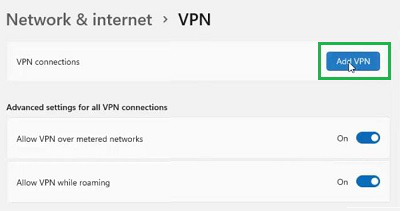
Bước 2: Cung cấp thông tin VPN cần thiết
Bạn có thể lọc thông tin ở đó bằng cách sử dụng các điểm sau.
- Nhà cung cấp VPN phải luôn là Windows.
- Thêm bất kỳ Tên kết nối nào vào đó.
- Bây giờ, hãy nhập Địa chỉ IP của Máy chủ để kết nối VPN. Địa chỉ này sẽ được thu thập từ Internet.
- Cung cấp Tên người dùng và Mật khẩu được thu thập từ Máy chủ VPN tại đó để tự động kết nối.
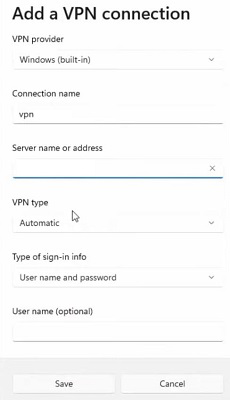
Bước 3: Lưu và Kết nối
Sau khi điền đầy đủ thông tin vào các trường > click Save để thêm VPN. Chọn cấu hình VPN mới được thêm vào và nhấp vào Connect để bắt đầu sử dụng VPN.
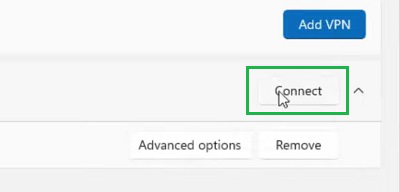
Cách 2: Cấu hình VPN bằng Control Panel
Sau đây là các bước đơn giản để thiết lập VPN bằng cách sử dụng bảng điều khiển Windows 11:
Bước 1: Truy cập Network & Security Settings
Trên tùy chọn Network & Security trong Control Panel > chọn Setup A New Connection.
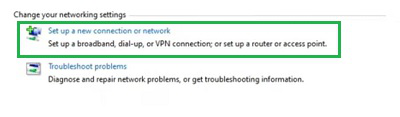
Bước 2: Chọn Kết nối VPN
Chọn tùy chọn Connect to Workplace và nhấp vào Next. Nhấp vào tùy chọn VPN để tiếp tục.
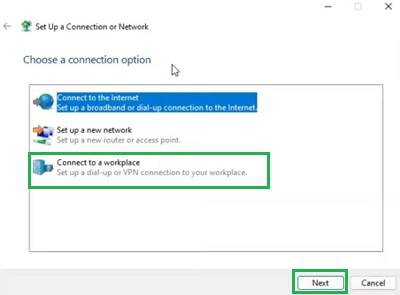
Bước 3: Thêm chi tiết VPN
Nhập Địa chỉ IP VPN do dịch vụ VPN của bạn cung cấp. Nhấp vào Create để thiết lập kết nối VPN.
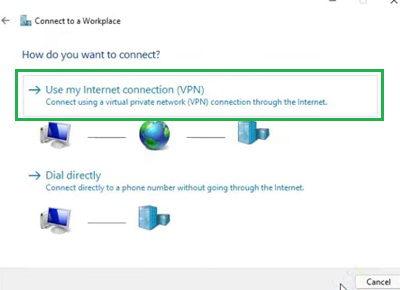
Bước 4: Cung cấp địa chỉ VPN
Bây giờ hãy cung cấp Địa chỉ IP VPN tại đó và nhấp vào Create để kết nối.
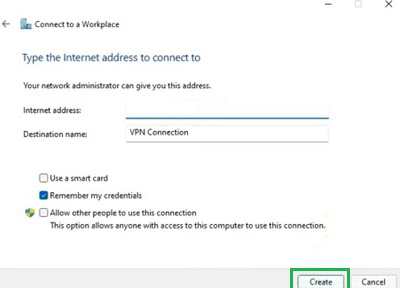
Cách khắc phục lỗi VPN không hoạt động trên Windows 11
Nếu VPN của bạn không hoạt động trên Windows 11, đừng lo lắng. Dưới đây là hướng dẫn đơn giản với giải thích chi tiết để giúp bạn khắc phục các sự cố thường gặp và khôi phục hoạt động của VPN.
1. Kiểm tra kết nối Internet của bạn
- Cần làm gì : Trước tiên, hãy đảm bảo thiết bị của bạn được kết nối Internet. Mở trình duyệt và thử truy cập bất kỳ trang web nào. Nếu không tải được, hãy khởi động lại bộ định tuyến Wi-Fi hoặc kiểm tra kết nối có dây.
- Lý do : VPN cần có kết nối internet ổn định để hoạt động. Nếu internet của bạn không hoạt động, VPN cũng không thể kết nối.
2. Cập nhật phần mềm VPN của bạn
- Cần làm gì : Mở ứng dụng VPN và tìm tùy chọn như ” Kiểm tra Cập nhật ” trong phần cài đặt. Tải xuống và cài đặt bất kỳ bản cập nhật nào có sẵn.
- Lý do : Các nhà cung cấp VPN thường phát hành bản cập nhật để sửa lỗi hoặc làm cho phần mềm tương thích với các bản cập nhật Windows mới nhất. Việc sử dụng phần mềm lỗi thời có thể gây ra sự cố tương thích.
3. Khởi động lại VPN và máy tính của bạn
- Cần làm gì : Đóng hoàn toàn ứng dụng VPN và khởi động lại máy tính. Sau khi khởi động lại, hãy mở lại ứng dụng VPN và thử kết nối.
- Lý do : Khởi động lại sẽ xóa các trục trặc hoặc lỗi tạm thời có thể khiến VPN không hoạt động bình thường.
4. Xác minh thông tin đăng nhập của bạn
- Cần làm gì : Kiểm tra lại tên người dùng và mật khẩu VPN của bạn. Nếu bạn quên chúng, hầu hết các dịch vụ VPN đều cho phép bạn đặt lại thông tin đăng nhập thông qua trang web của họ.
- Lý do : Thông tin đăng nhập không chính xác sẽ ngăn VPN xác thực và kết nối với máy chủ của nó.
5. Thử một giao thức VPN khác
- Cần làm gì : Mở cài đặt VPN và chuyển sang giao thức khác, chẳng hạn như OpenVPN , IKEv2 hoặc WireGuard . Bạn có thể tìm thấy tùy chọn này trong ” Cài đặt Kết nối ” hoặc ” Cài đặt Nâng cao “.
- Lý do : Một số mạng chặn một số giao thức VPN nhất định và việc chuyển sang giao thức khác có thể bỏ qua những hạn chế này.
6. Kiểm tra cài đặt tường lửa hoặc phần mềm diệt vi-rút của bạn
- Cần làm gì : Tạm thời tắt tường lửa hoặc phần mềm diệt vi-rút, sau đó thử kết nối lại với VPN. Nếu được, hãy thêm ứng dụng VPN vào danh sách ” được phép ” hoặc ” ngoại lệ ” trong cài đặt tường lửa/phần mềm diệt vi-rút .
- Nguyên nhân : Phần mềm bảo mật có thể vô tình chặn các kết nối VPN vì cho rằng chúng là mối đe dọa. Việc thêm VPN vào danh sách trắng sẽ ngăn chặn điều này.
7. Thay đổi máy chủ VPN
- Cần làm gì : Trong ứng dụng VPN, hãy chọn một vị trí máy chủ khác từ danh sách. Nếu có thể, hãy chọn một vị trí gần vị trí thực tế của bạn hơn để có tốc độ nhanh hơn.
- Lý do : Đôi khi, máy chủ VPN bị quá tải hoặc bị chặn bởi một số mạng nhất định. Việc chuyển sang máy chủ khác có thể giải quyết vấn đề này.
8. Đặt lại cài đặt mạng
- Cần làm gì : Vào Cài đặt > Mạng & Internet > Cài đặt mạng nâng cao > Đặt lại mạng trong Windows 11. Làm theo lời nhắc và khởi động lại máy tính sau khi đặt lại.
- Lý do : Cài đặt mạng có thể bị cấu hình sai theo thời gian, gây ra sự cố kết nối. Việc đặt lại cài đặt mạng sẽ khôi phục cài đặt mặc định , thường khắc phục được sự cố.
9. Kích hoạt Split Tunneling
- Cần làm gì : Nếu VPN của bạn hỗ trợ split tunneling, hãy bật tính năng này trong cài đặt ứng dụng. Tính năng này cho phép một số ứng dụng bỏ qua VPN trong khi các ứng dụng khác vẫn duy trì kết nối.
- Lý do : Một số ứng dụng hoặc trang web có thể không hoạt động bình thường khi được định tuyến qua VPN. Tính năng chia đường hầm cho phép bạn tùy chỉnh ứng dụng nào sử dụng VPN, giảm thiểu xung đột tiềm ẩn.
10. Cài đặt lại ứng dụng VPN
- Cần làm gì : Gỡ cài đặt hoàn toàn ứng dụng VPN, tải xuống phiên bản mới nhất từ trang web chính thức và cài đặt lại.
- Lý do : Cài đặt lại sẽ xóa mọi tệp bị hỏng hoặc cấu hình không chính xác có thể gây ra sự cố.
Bằng cách làm theo các bước này, bạn sẽ có thể khắc phục hầu hết các sự cố VPN trên Windows 11. Nếu không có cách nào hiệu quả, hãy cân nhắc liên hệ với nhóm hỗ trợ của nhà cung cấp VPN để được hỗ trợ thêm.
Kết luận
Việc thiết lập VPN trên Windows 11 rất đơn giản và mở ra cánh cửa cho việc duyệt web an toàn, quyền riêng tư và quyền truy cập không giới hạn vào nội dung toàn cầu. Với các bước được nêu ở đây, bạn có thể dễ dàng cấu hình VPN trên Windows 11 bằng các cài đặt tích hợp hoặc trong Control Panel. Nếu gặp bất kỳ khó khăn nào trong quá trình thực hiện, bạn có thể liên hệ banquyenphanmem.com hoặc gọi điện thoại số 028.22443013 để được trợ giúp. Với các hướng dẫn trên, chúng tôi hy vọng bạn đã giải quyết được nhu cầu của mình một cách nhanh chóng và hiệu quả.













